[属性]機能を利用することで、部品の表示色や様々な表示設定を変更することができます。
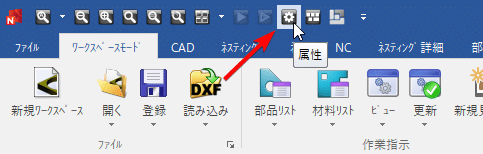
[一般]タブ #
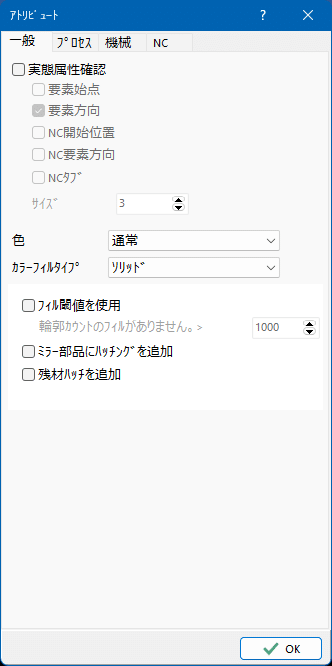
実態属性確認
有効にすると以下の設定で有効にした内容を表示します。
要素始点
部品形状の各要素の始点に下図のようなポイントを表示します。
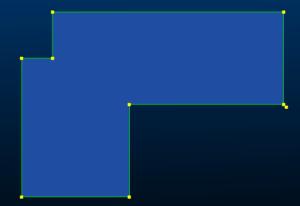
要素方向
部品形状の各要素の方向を示す矢印を表示します。
※切断部の加工経路を作成する場合、この方向で作成されます。
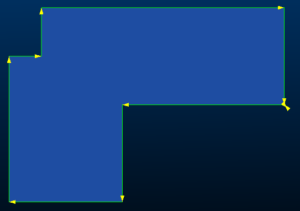
NC開始位置
加工経路の各要素の始点に下図のようなポイントを表示します。
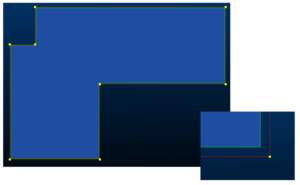
NC要素方向
加工経路の各要素の方向を示す矢印を表示します。
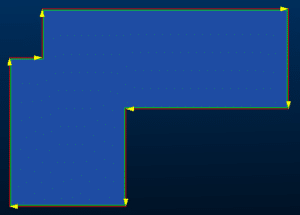
NCタブ
加工経路のタブ形状に下図のようなポイントを表示します。
※この矢印の方向が切断部の加工経路の方向となります。
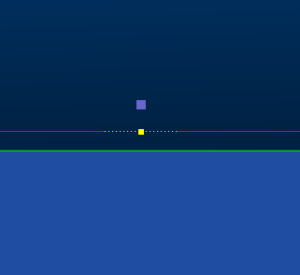
サイズ
上記の設定で表示されるポイントや矢印を表示するサイズを設定します。
色
部品の表示色をここで選択した項目ごとに変更します。
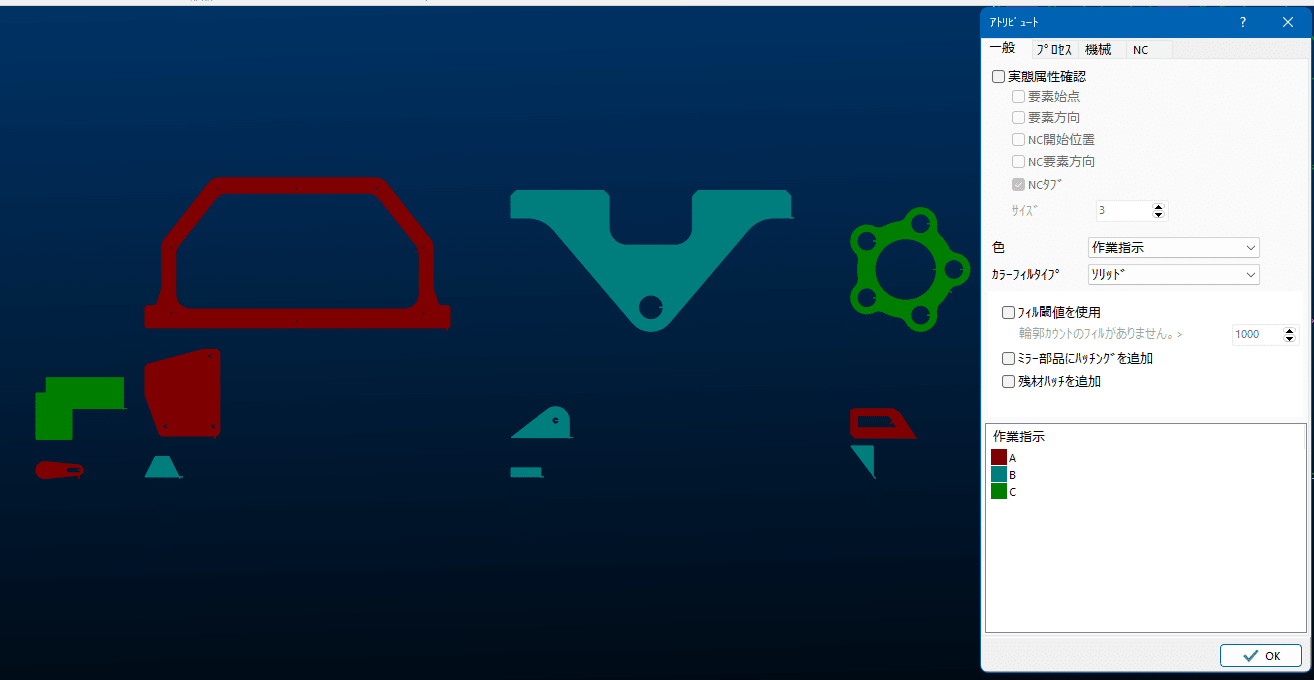
カラーフィルタイプ
部品の色をどのように表現するかを設定します。
・フィル:塗りつぶします。

・フィルなし:塗りつぶしせずに輪郭のみ表示します。
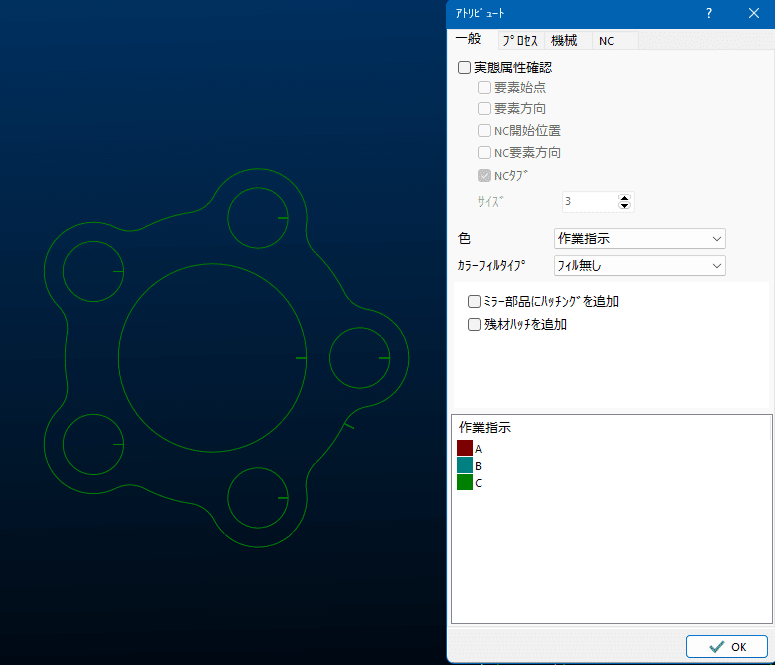
・ハッチ:一方向のハッチで表示します。
※「クロスハッチ密度」でハッチの表示密度を変更できます。
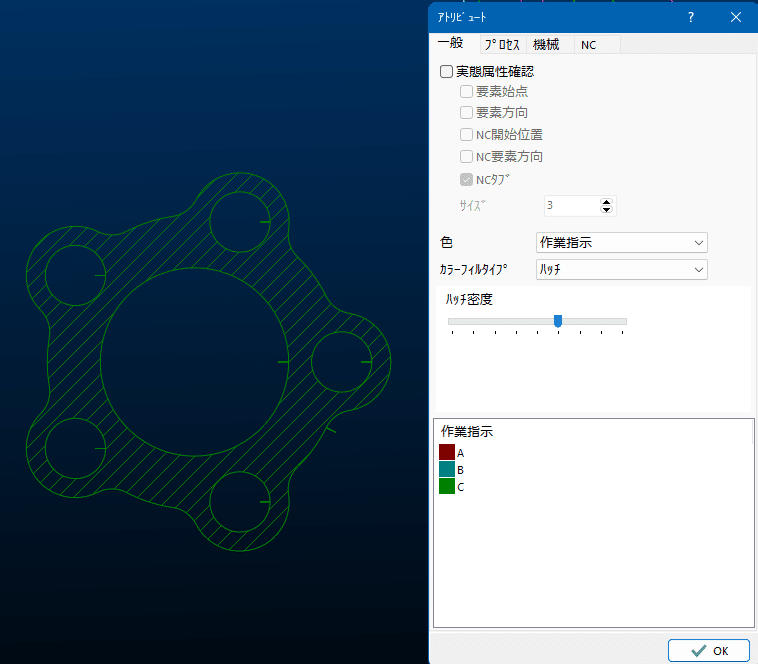
・クロスハッチ:両方向のハッチで表示します。
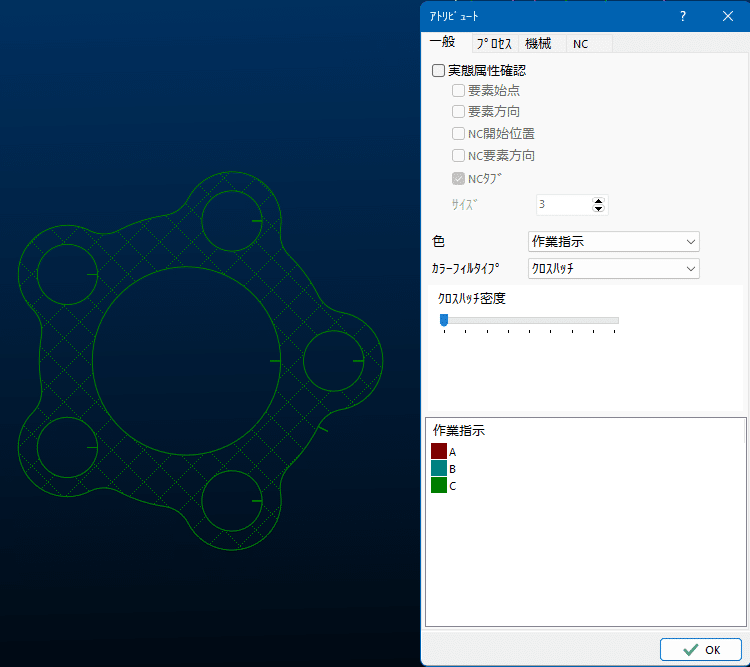
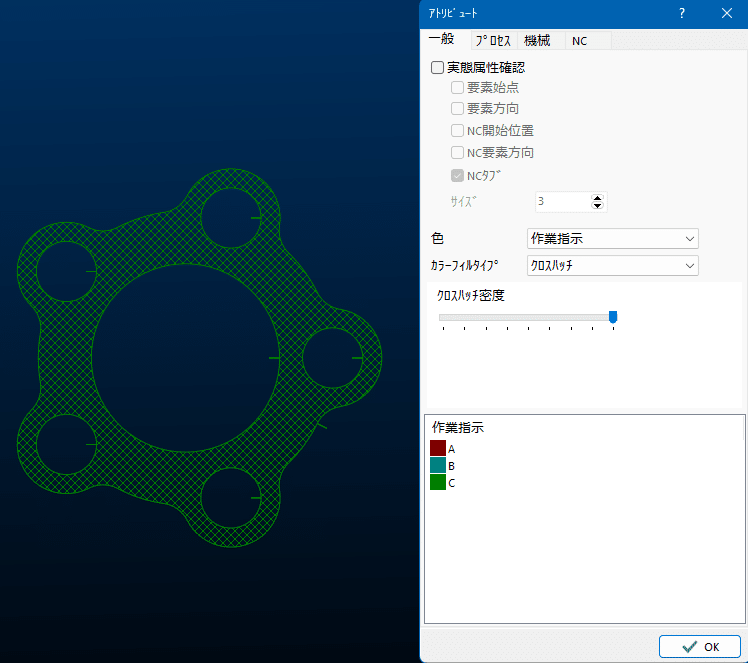
フィル閾値を使用
このチェックボックスを有効にすると、輪郭数が特定の閾値を超える場合に部分塗りつぶしが無効になります。このオプションは、色の塗りつぶしタイプがソリッドに設定されている場合にのみ使用できます。
ミラー部品にハッチングを追加
有効にすると、ネスティング画面でミラー配置されたパーツすべてにハッチング (左下から右上への対角線)表示します。このオプションは、塗りつぶしタイプが「なし」または「フィル」の場合にのみ使用できます。
残材ハッチを追加
有効にすると、ネスティングのすべての残材として登録した部分にハッチング 表示をします。このオプションは、色の塗りつぶしタイプが「なし」または「フィル」に設定されている場合にのみ使用できます。
[プロセス]タブ #
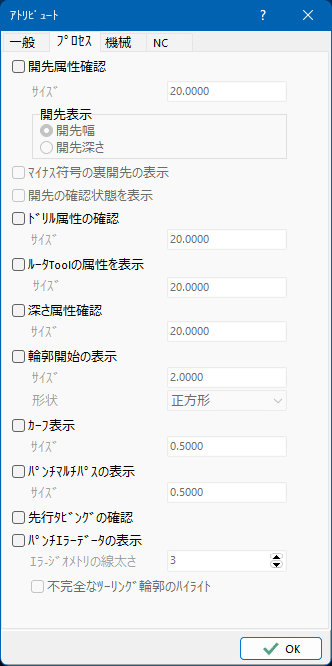
開先属性確認
部品モード/ネスティング画面で表示したときに、開先アイコンを表示します。
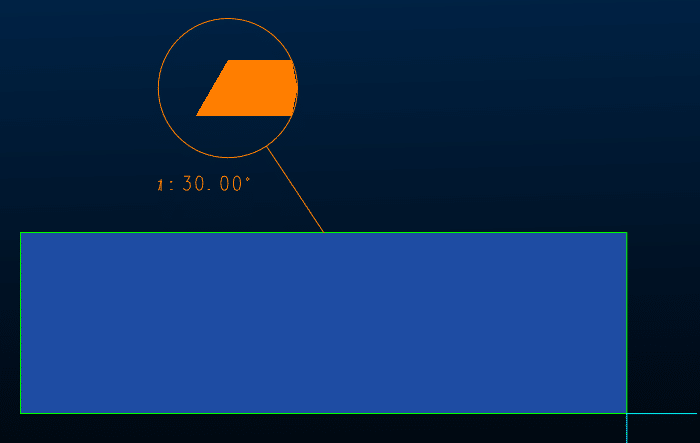
ドリル属性の確認
[ドリル属性パラメータ](ドリル加工の種類を定義する機能)で設定した内容をアイコン表示します。
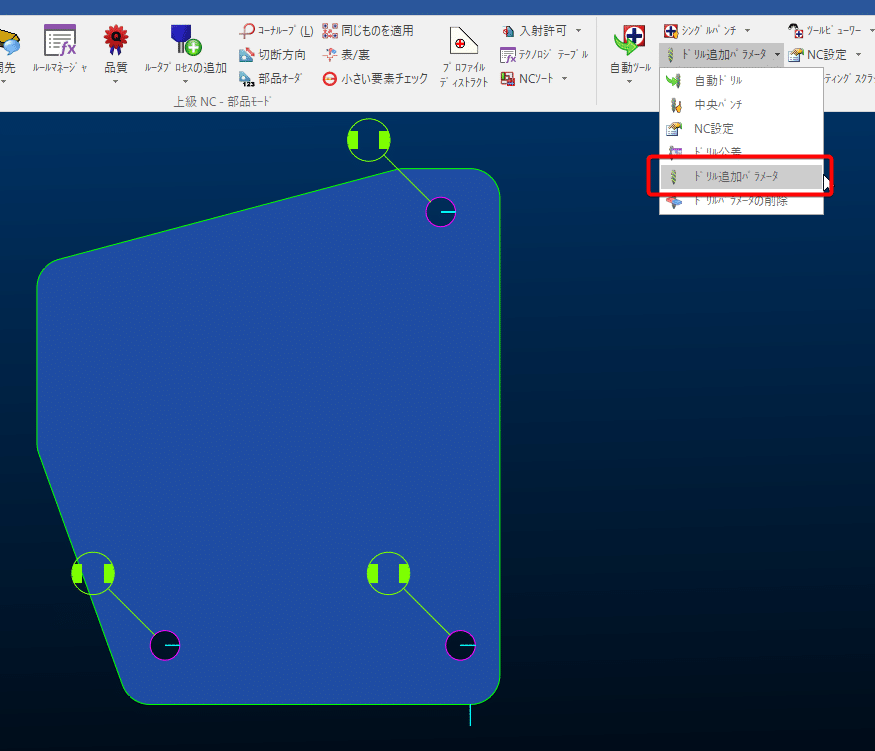
ルータToolの属性を表示
[ルータプロセスの追加](スロットやフィレット加工を定義する機能)で設定した内容をアイコン表示します。
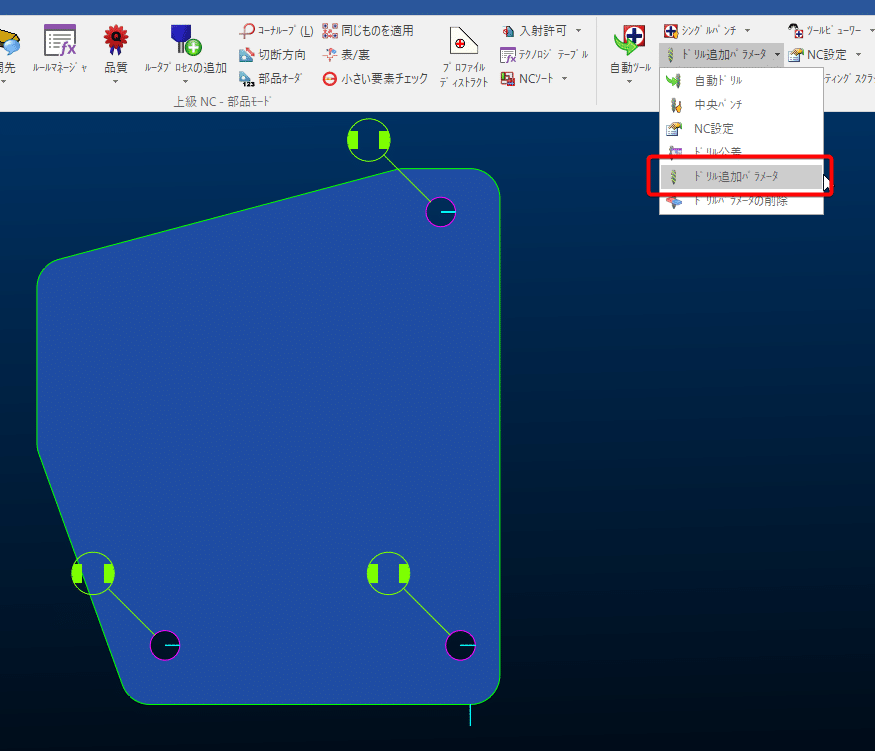
深さ属性確認
[深さのセット](ルーターでポケット加工する際に深さを定義する機能)で設定した内容をアイコン表示します。
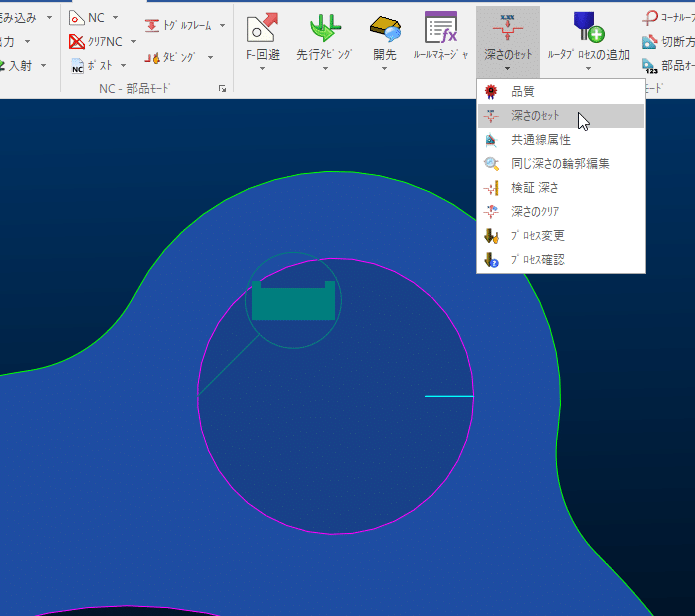
輪郭開始の表示
ピアス(加工開始)位置に下図の図形を表示します。
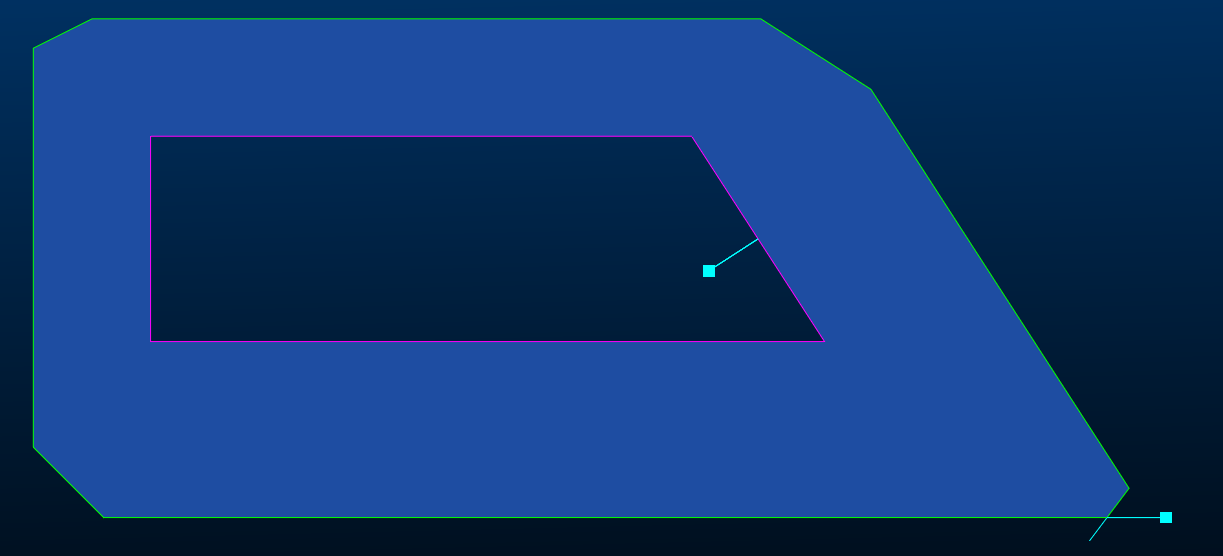
カーフ表示
加工経路に設定されたカーフ幅(切幅)を表示します。
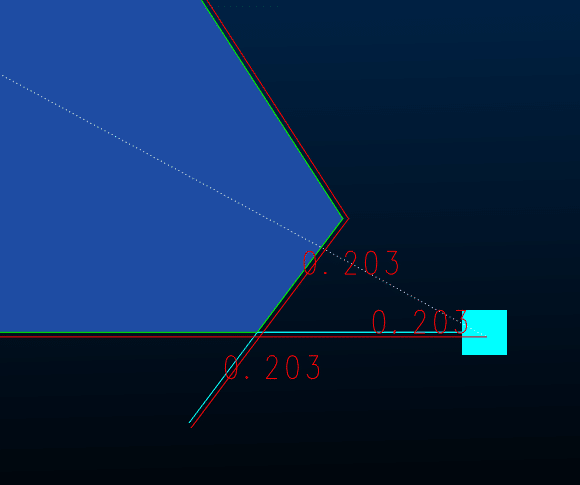
先行タビングの表示
[部品モード]タブ-[先行タブ]で設定したポイントを表示します。
パンチエラーデータ表示
パンチのツールを選択した際のエラーがあれば表示します。
[機械]タブ #
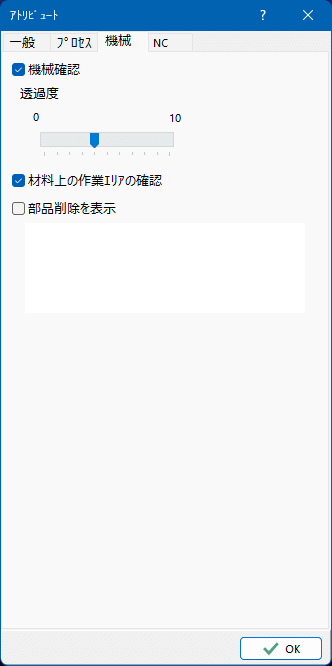 機械確認
機械確認
有効にすることでポストに設定された機械のスラットバー図などを表示します。
透明度のスライドバーで表示する線の透明度を設定できます。
※機械図は、ポストに設定する必要がございます。表示したい図があればDXFファイルなどをご用意いただきサポートセンターにお問い合わせいただけますようお願いいたします。
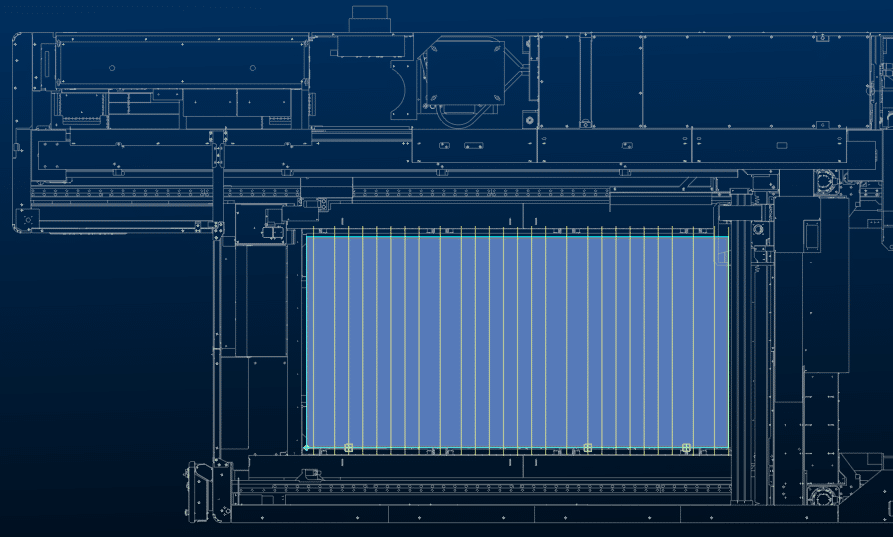
材料上の作業エリアの確認
ネスティングのタスクパラメータのエッジ間隔で定義された領域を下図のように表示します。
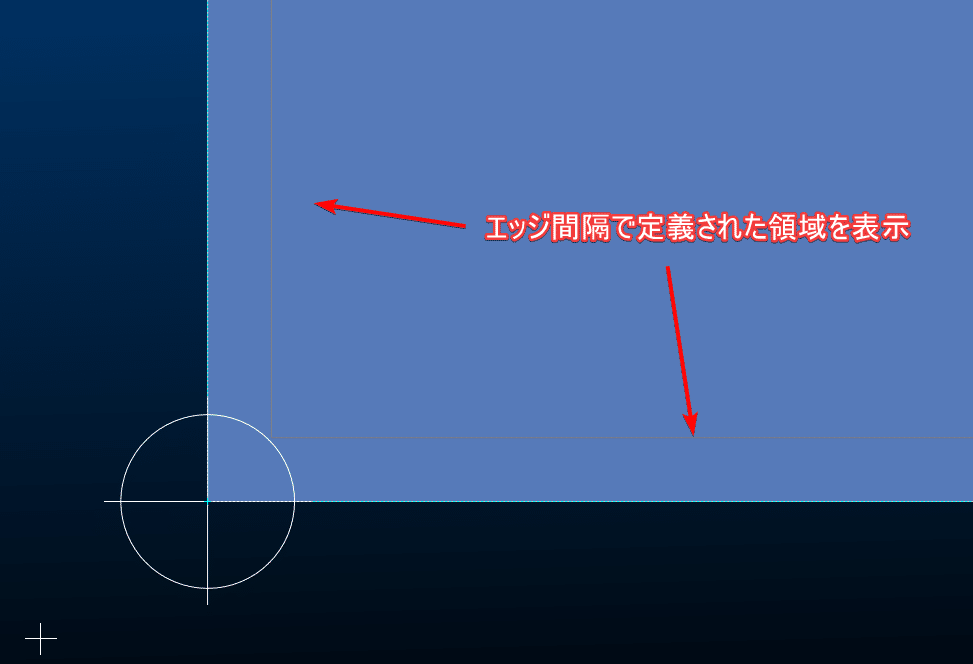
[NC]タブ #
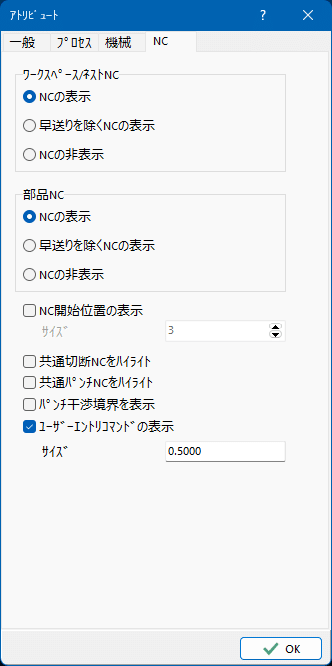
ワークスペース/ネストNC
NCの表示:ネスティング画面で加工経路をすべて表示します。
早送りを除くNCの表示:ネスティング画面で加工経路で早送りを除く部分を表示します。
NCの非表示:ネスティング画面で加工経路を表示ししません。
部品NC
NCの表示:部品モードの画面で加工経路をすべて表示します。
早送りを除くNCの表示:部品モードの画面で加工経路で早送りを除く部分を表示します。
NCの非表示:部品モードの画面で加工経路を表示ししません。
NC開始位置の表示
加工経路の開始位置に下図のように表示します。
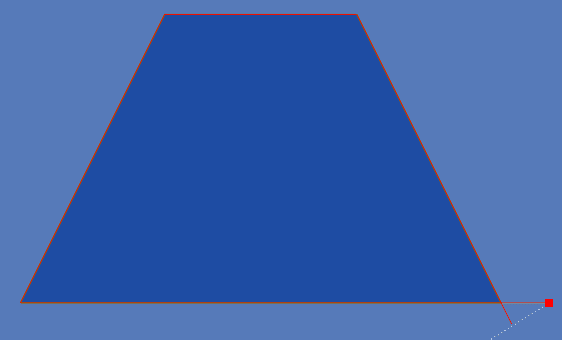
共通切断NCをハイライト
共通パンチNCをハイライト
共通切断加工をしている個所の加工経路をハイライト表示します。
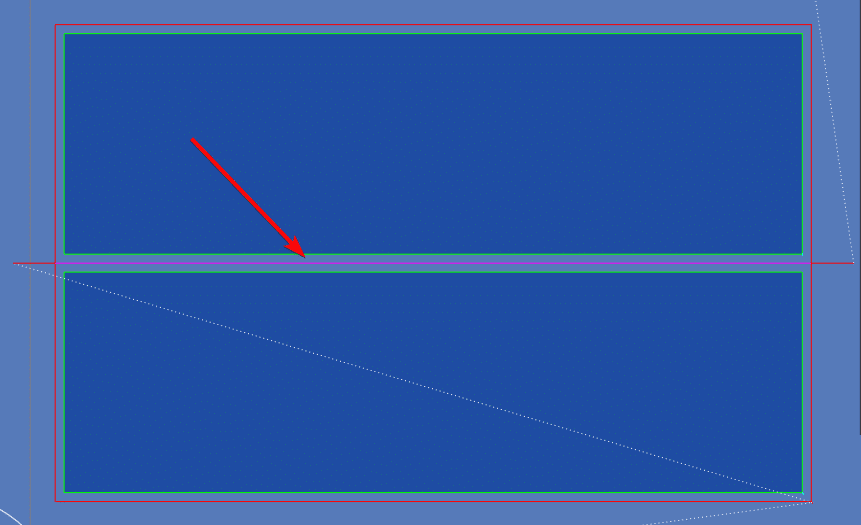
パンチ干渉境界を表示
パンチ加工での緩衝領域を表示します。
ユーザーエントリコマンドの表示
[切断順変更]の「ユーザーエントリ」機能で追加された文字列を表示します。
